Função XNPV do Excel
A função XNPV calcula o valor presente líquido (VPL) para uma série de fluxos de caixa que podem ou não ser periódicos.

Sintaxe
XNPV(taxa, valores, datas)
Argumentos
- Taxa (obrigatório): A taxa de desconto a ser aplicada aos fluxos de caixa.
- Valores (obrigatório): Uma matriz ou intervalo de células que representa a série de fluxos de caixa.
A série de valores deve conter pelo menos um valor positivo e um negativo:
- Datas (obrigatório): Uma série de datas que correspondem aos valores.
- A data do investimento inicial deve ser a primeira na matriz;
- Todas as outras datas devem ser posteriores à data inicial e podem estar em qualquer ordem;
- As datas devem ser inseridas:
Observações
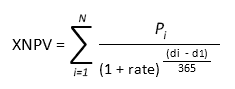
Valor de Retorno
Retorna um valor numérico.
Exemplo
Como mostrado na captura de tela abaixo, há um projeto de investimento de 1 ano, que espera gerar os seguintes fluxos de caixa com base em uma taxa de desconto de 8%. Para calcular o valor presente líquido usando a função XNPV, você pode fazer o seguinte.
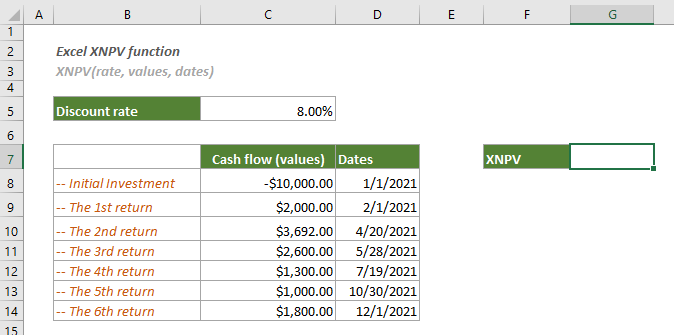
1. Selecione uma célula em branco, copie ou insira a fórmula abaixo e pressione a tecla Enter para obter o resultado.
=XNPV(C5,C8:C14,D8:D14)

Em seguida, você pode alterar o formato da célula para moeda, se necessário.
Nota: Se a função retornar um número positivo, o investimento é viável. Caso contrário, o investimento é inviável.
Funções Relacionadas
Função NPV do Excel
A função NPV retorna o valor presente líquido de um investimento com base em uma taxa de desconto ou juros e uma série de fluxos de caixa futuros: pagamentos (valores negativos) e receitas (valores positivos).
As Melhores Ferramentas de Produtividade para o Office
Kutools para Excel - Ajuda Você a Se Destacar na Multidão
O Kutools para Excel Oferece Mais de 300 Recursos, Garantindo que O Que Você Precisa Está Apenas a Um Clique de Distância...
Office Tab - Habilite a Leitura e Edição com Abas no Microsoft Office (inclui Excel)
- Um segundo para alternar entre dezenas de documentos abertos!
- Reduz centenas de cliques de mouse para você todos os dias, diga adeus à mão do mouse.
- Aumenta sua produtividade em 50% ao visualizar e editar vários documentos.
- Traz Guias Eficientes para o Office (inclui Excel), Assim Como Chrome, Edge e Firefox.